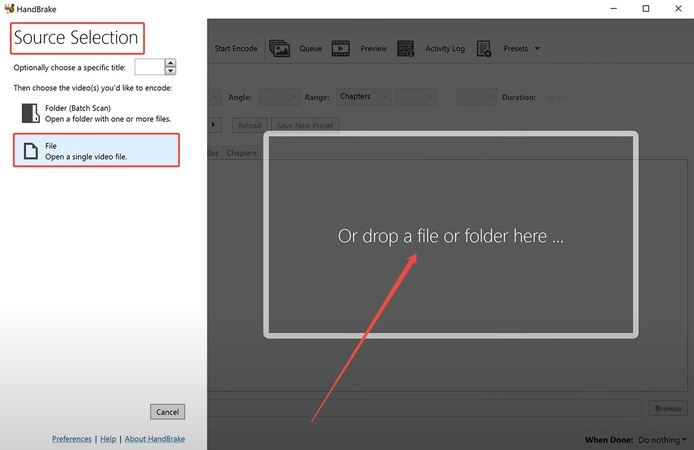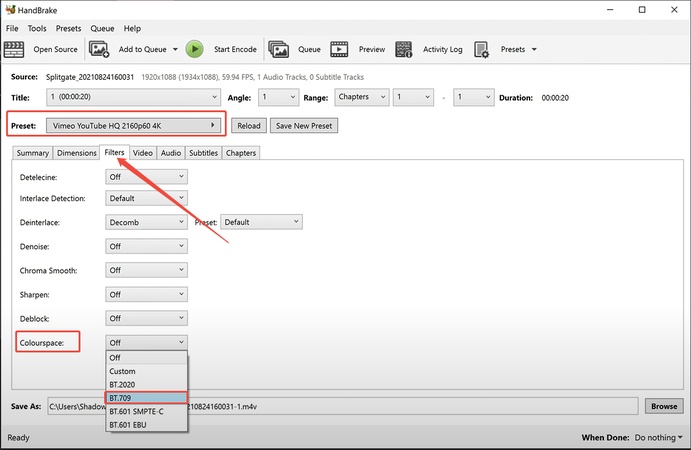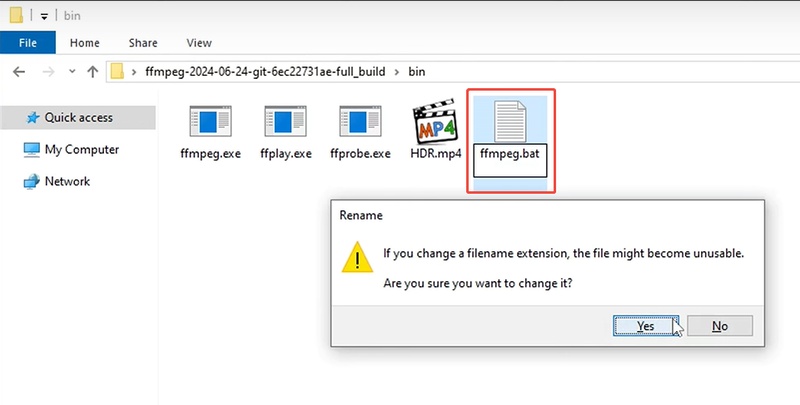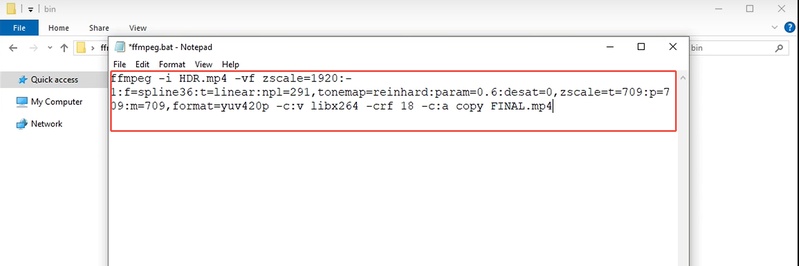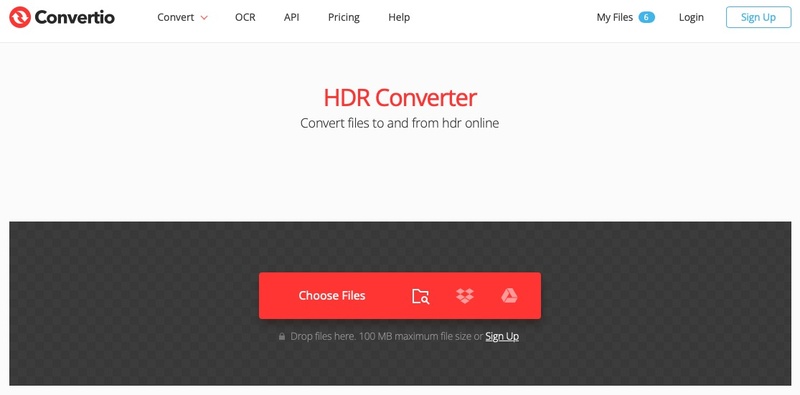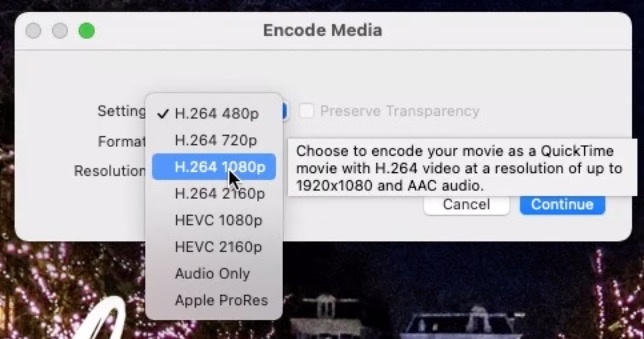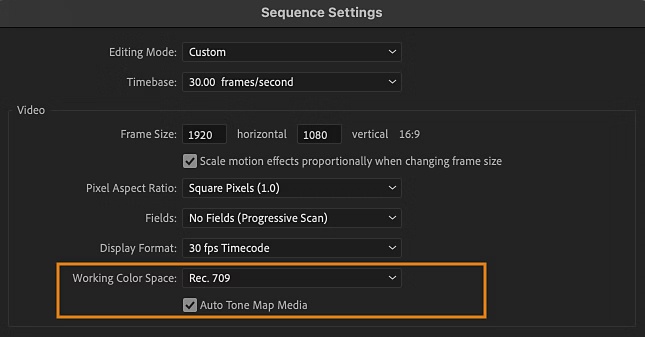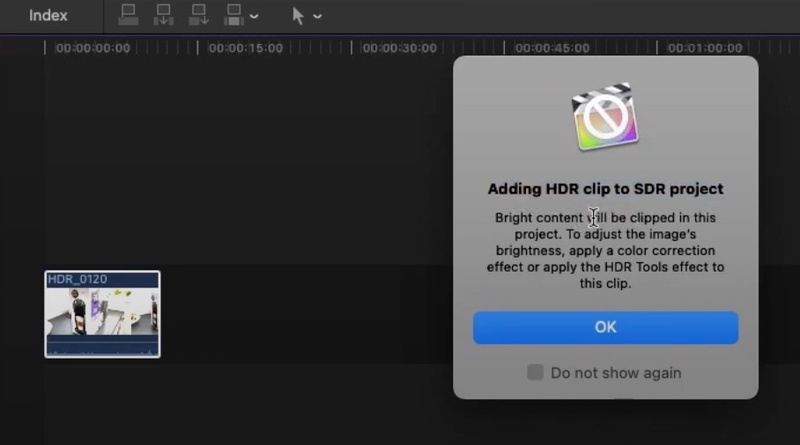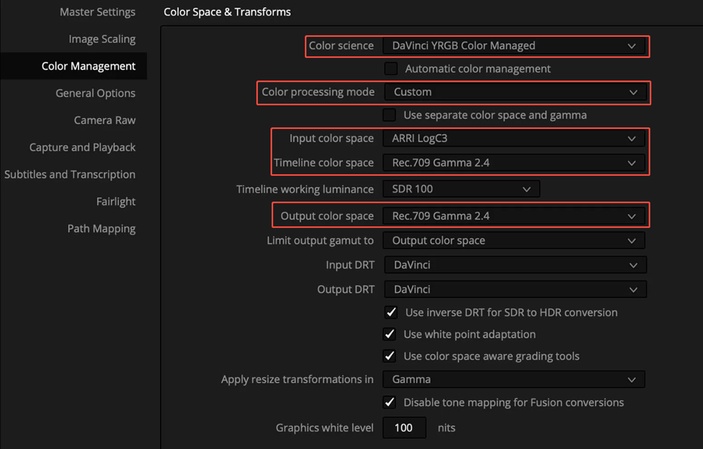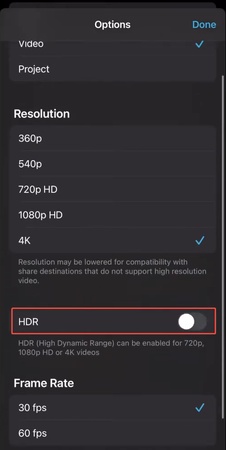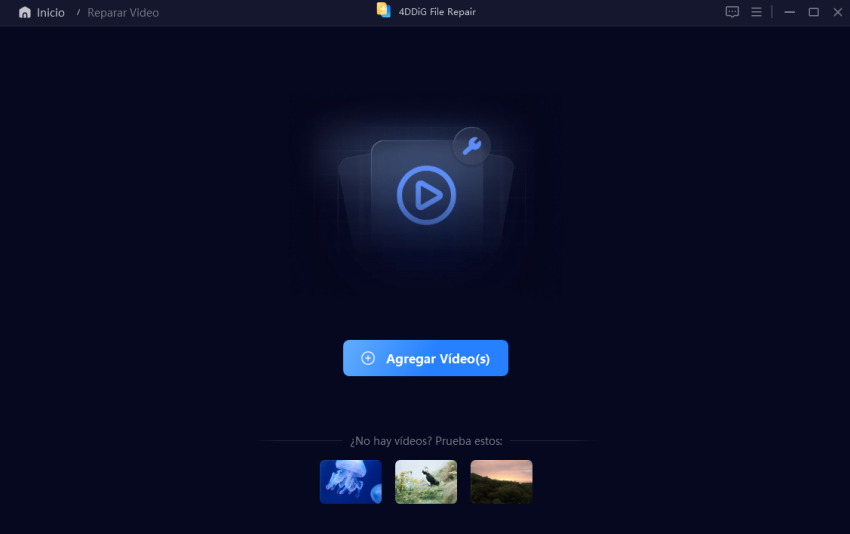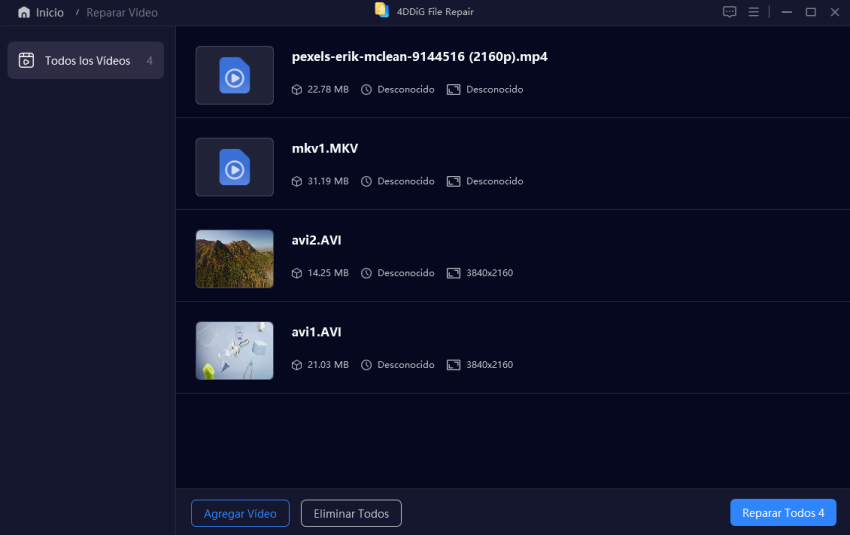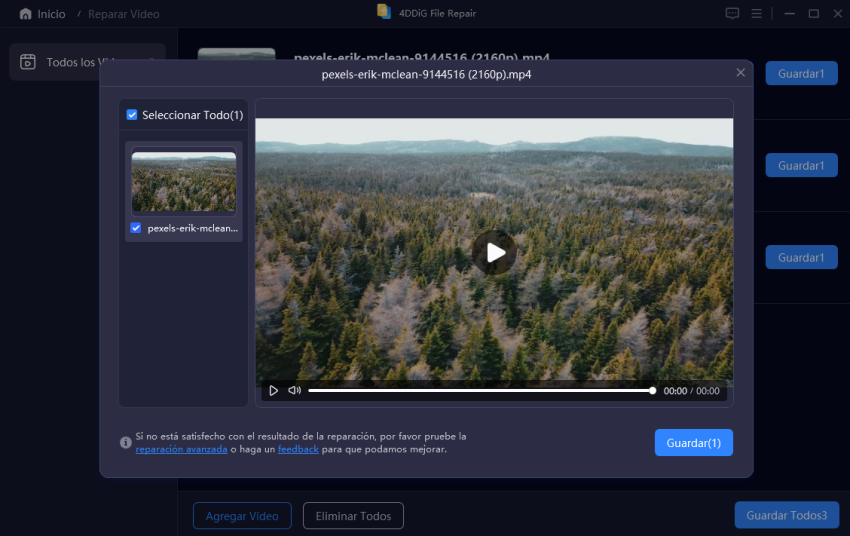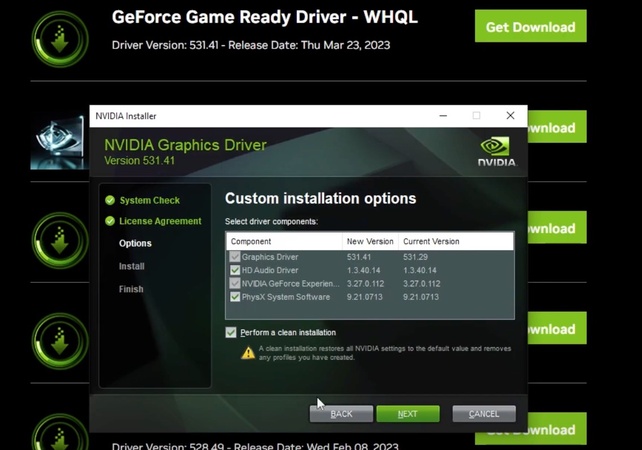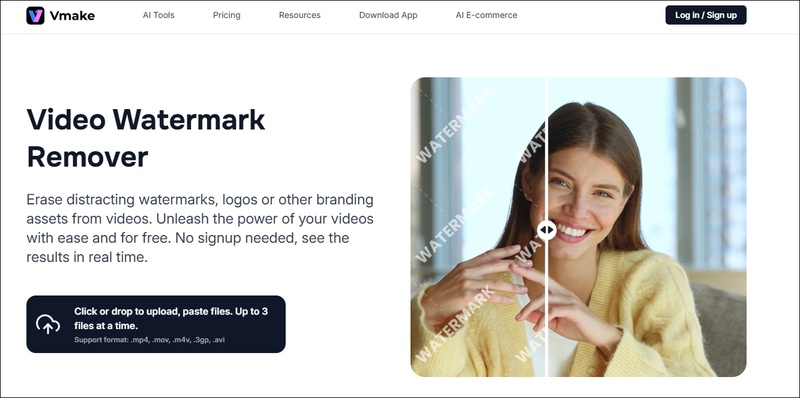7 formas efectivas de convertir HDR a SDR en iPhone/Mac y más [Guía completa]
El video HDR se verá genial en las nuevas pantallas, pero desafortunadamente, los dispositivos más antiguos no lo soportarán. Para transmitir a través de las redes sociales, a amigos en teléfonos antiguos o en televisores normales, se le pedirá que convierta HDR a SDR.
Aquí hay una guía de ocho métodos para hacerlo, ya sea que esté editando en una Mac, usando software libre como HandBrake, o probando una solución avanzada. También cubriremos problemas de sonido e incluso cómo reparar fallas después de la conversión con una herramienta confiable.
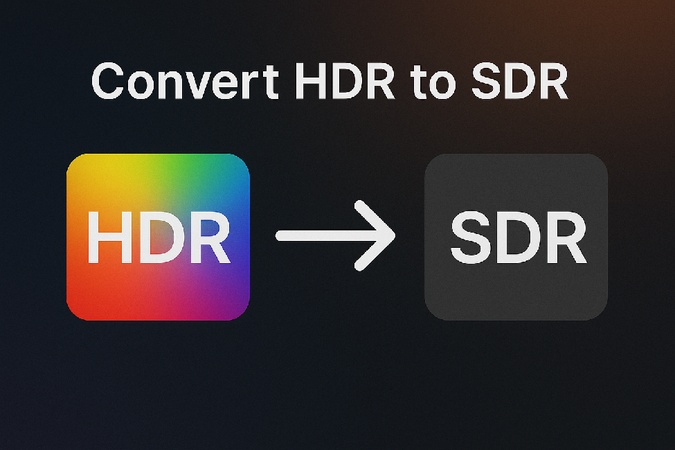
Parte 1. Qué significan HDR y SDR y por qué convertir HDR a SDR
➡️ Qué es HDR y SDR
Definición de HDR y SDR
HDR significa Alto Rango Dinámico, y SDR significa Rango Dinámico Estándar. Estos son dos tipos de tecnologías de visualización de video e imagen que manejan el contraste, el brillo y el color de manera diferente.
- HDR se refiere a High Dynamic Range, que es video con rango de luminancia más allá de los estándares, negros más oscuros, reflejos más brillantes y una gama de colores más amplia. Está diseñado para ofrecer una experiencia de visualización más realista, especialmente en pantallas compatibles con HDR.
- SDR se refiere al rango dinámico estándar, que es el tipo de formato que es utilizado por la mayoría de las pantallas, así como las plataformas en línea. es el estándar tradicional utilizado en la mayoría de las pantallas y sistemas de transmisión durante décadas. Utiliza una gama más limitada de brillo y colores.
Qué significa HDR a SDR
Es el proceso de transformar video de alto rango dinámico en rango dinámico estándar, por lo que el metraje se puede ver en dispositivos que no soporten las paletas de colores Rec 709 o sRGB. Esto a menudo tiene como objetivo
garantizar la compatibilidad con dispositivos o plataformas que no soportan la reproducción HDR.
⚖️️ Por qué elegir convertir video HDR a SDR: SDR vs HDR
- En los monitores SDR, HDR estaría deslucido o demasiado brillante. SDR es más predecible en varios dispositivos
- Muchos televisores, monitores y dispositivos móviles más antiguos solo admiten SDR.
- Es posible que algunas plataformas de edición o flujos de trabajo no sean totalmente compatibles con la gradación de color o el renderizado HDR. Editar o compartir una comparación 4K SDR vs HDR indica que SDR es más universal.
- El contenido SDR generalmente requiere menos ancho de banda y almacenamiento de información, lo que lo hace más eficiente para la transmisión y el archiving.
- La conversión debido a la diferencia entre HDR y SDR es útil porque le permite crear videos claros y de aspecto consistente en dispositivos más antiguos.
☺️ Técnicas populares para la conversión de video HDR a SDR
- El mapeo de tonos comprime los rangos dinámicos para que se ajuste a las pantallas SDR, manteniendo los detalles tanto en las sombras como en los resaltados.
- La conversión del espacio de color baja la escala Rec 2020/PQ/HLG a Rec 709, asegurando que los colores se muestren correctamente en los dispositivos SDR.
- Se evita la formación de bandas con ajuste de curva Gamma (como PQ vs Rec. 709) y reducción de profundidad de bits.
- El contenido HDR contiene metadatos para la calibración del brillo y el color. Desactivación de metadatos para la reproducción de SDR.
Parte 2. Cómo convertir HDR a SDR en iPhone/Mac/Otros dispositivos (Formas rápidas)
Independientemente del dispositivo en el que se encuentre, puede usar uno de estos métodos para que sus videos se reproduzca en dispositivos no compatibles con facilidad.
Forma 1. Utilizar HandBrake para cambiar HDR a SDR [Gratis y para principiantes]
HandBrake es un transcodificador de video gratuito de código abierto que admite mapeo de tonos HDR a SDR. Si bien HandBrake no admite de forma nativa la conversión automática de HDR a SDR, puede ajustar manualmente el espacio de color. Es perfecto para principiantes que desean un método rápido y gratuito para procesar videos.
-
Instale y abra la aplicaciónHadbrake. Haga clic en “Archivo” debajo de “ Selección de fuente”, o arrastre y suelte su video HDR (por ejemplo, MP4, MOV) en la interfaz.

-
En la nueva pantalla, busque la pestaña “Preset” y elija “Rápido 1080p30" u otros para obtener resultados rápidos.
-
En Preajuste, puede encontrar una barra de menú. Cambie a “Filtro” allí y configure el filtro “Espacio de colores” en “BT.709" (SDR usa este espacio de color).
-
Una vez configurado, toque el botón verde superior “Iniciar codificación” para iniciar la conversión HDR a video SDR.

El mapeo de tonos de HandBrake es básico y puede resultar en reflejos exagerados o colores desecados. Ajuste la calidad (menor valor de CRF, por ejemplo, 18—22) para obtener mejores resultados.
Forma 2. Convertir HDR a SDR con FFmpeg [Usuarios avanzados]
FFmpeg es una herramienta de línea de comandos eficiente. Permite a un usuario avanzado personalizar el proceso 4K HDR a 1080p SDR con mapeo de tonos, transformación de color y posibilidades de codificación.
-
Descarga FFmpeg y extrae su contenido a una nueva carpeta.
-
Coloque su video HDR en una carpeta (por ejemplo, F:\Videos) y cambie el nombre a HDR .mp 4 para simplificar.
-
En Windows, cree un documento de texto llamado ffmpeg .bat en la carpeta bin FFmpeg.

-
Haga clic derecho en el archivo BAT, elija “Editar” en el menú desplegable y pegue el siguiente comando:
ffmpeg -i HDR.mp4 -vf zscale=1920: -1:f=spline36:t=linear:npl=291, tonemap+reinhard:param=0.6:desat=0, zscale=t=709:p=709:m=709, format=yuv420p -C:v libx264 -crf 18 -C:una copia SDR.mp4 -
Guarde el contenido escrito y salga del archivo.bat. Después, haga doble clic en él y FFmpeg ejecutará esos comandos y operará el proceso de conversión.
-
Cuando terminó, se ha creado un nuevo archivo de video llamado SDR.mp4.

Forma 3. Utilizar el convertidor HDR a SDR en línea gratis - Convertio (No se necesitan descargas )
¿Está buscando una solución de conversión de video HDR a SDR en línea más fácil? Convertio puede ser su opción confiable sin descargas ni instalaciones. Sin embargo, tiene un límite de archivos de 100MB, y debes ser un poco cauteloso al subir tus videos en cualquier lugar de Internet.
A continuación se presentan los pasos para convertir HDR a SDR en línea.
-
Vaya al convertidor Convertio.io HDR a SDR y cargue su archivo a través de “Elegir archivos” o la acción de arrastrar y soltar.
-
Haga clic en “Convertir” y cuando se convierta, haga clic en “Descargar” para guardar el archivo sin conexión.

Forma 4. Codicar vídeo HDR seleccionado a SDR
Este método funciona en macOS, y requiere un esfuerzo mínimo y ningún software complejo. El proceso es muy sencillo y no implica pasos complicados, como se detalla a continuación:
-
Haga clic derecho en su archivo de video y seleccione “Codificar archivos de video seleccionados”.
-
En la ventana emergente Encode Media, elija “H.264 1080p” y haga clic en “Continuar” para convertir HDR a SDR.
-
Ahora, macOS codifican tu video, y en breve tendrás un nuevo archivo de video SDR.

Parte 3. Convertir HDR a SDR en Software Popular de Edición de Video (Formas Avanzadas)
Si tiene software profesional de edición de video y experiencia con procesos complicados, entonces puede utilizar los siguientes métodos avanzados.
1. Usar Premiere Pro para convertir vídeo HDR a SDR
Adobe Premiere Pro tiene una fuerte gradación de color con mapas de tono automáticos para convertir imágenes HDR en una secuencia Rec 709. Es más adecuado para profesionales que requieren un control estricto de la calidad visual en la exportación.
Importe material HDR a una secuencia Rec 709.
-
Abra Adobe Premiere Pro y cree un nuevo proyecto. Vaya a “Archivo” > “Nuevo” > “Secuencia”.
-
En la pestaña Configuración de secuencia, configure el “Modo de edición” en “Personalizado” y el “Espacio de color de trabajo” en “Rec. 709” para la salida SDR.
-
Asegúrese de que los medios de mapa de tonos automáticos estén habilitados en la configuración de secuencia.

-
Utilice el panel Lumetri Color para ajustar el brillo y el contraste
Exporte con la configuración de color Rec 709 para cambiar HDR a SDR.
¿Cómo Reparar el Error al Compilar la Película? Soluciones Fáciles
2. Usar Final Cut Pro
Final Cut Pro proporciona una manera fácil de realizar la conversión de HDR a SDR mediante la creación de un proyecto SDR y procesarlo utilizando la administración de perfiles de color incorporada. Usando la configuración de exportación personalizada, puede ajustar la exposición y el brillo.
-
Abra Final Cut Pro y cree un proyecto SDR. Ahora, importa tus videos HDR al producto.
-
Arrastre el video HDR a la línea de tiempo y haga clic en “Aceptar” en el mensaje “Agregar clip HDR al proyecto SDR” para procesar la conversión 4K HDR a 1080p SDR .

-
Ajuste los perfiles de color y la exposición en la configuración de exportación y exporte su video SDR.
3. Utilizar DaVinci Resolve
DaVinci Resolve proporciona mayores niveles de soporte para la capacidad de administración del espacio de color. El uso de LUT y mapeo de tonos proporciona un control completo sobre la apariencia cinematográfica final del video.
-
Abra DaVinci Resolve, vaya a “Archivos” > “Configuración del proyecto” > “ Gestión del color”.
-
Establezca Ciencia del color en “DaVinci YRGB Color Managed” y elija “Personalizado” “Modo de procesamiento de color”.
-
En la sección “Espacio de color y transformaciones”, ajuste la configuración relativa de la siguiente manera:
-
Espacio de color de entrada: Rec. 2100 HLG o PQ (basado en su video HDR)
Espacio de color de la línea de tiempo: Rec. 709 Gamma 2.4
-
Espacio de color de salida: Rec. 709 Gamma 2.4

-
-
Haga clic con el botón derecho en el clip, seleccione “Aplicar LUT al clip” y elija una LUT “Rec.2020 a Rec.709”.
-
Vaya a la pestaña Entregar. Verifique la salida Rec.709. Haga clic en “Agregar a la cola de renderizado” y “Iniciar renderizado” para iniciar la conversión de HDR a SDR de DaVinci Resolve.
5 opciones para convertir archivos M4V a MP4 en diferentes dispositivos
4. Usar iMovie en iPhone
iMovie en iPhone es un método fácil para llevar videos HDR a SDR, después de simplemente apagar la configuración HDR durante la exportación. Es ideal cuando se trata de conversiones sobre la marcha, cuando no hay necesidad de utilizar herramientas de escritorio.
-
Toque Iniciar nuevo proyecto > Película y, a continuación, seleccione su video HDR en el rollo de cámara.
-
Recorte o ajuste el video usando las herramientas básicas de edición de iMovie si es necesario.
-
Toca Listo y, a continuación, el ícono Compartir. Seleccione Opciones y desactiva HDR para exportar en formato SDR.
-
Toque Guardar video para exportar la versión SDR a su rollo de cámara. Ahora logras convertir 4K HDR a 1080p SDR.

6 formas de solucionar el problema de espacio insuficiente en disco en iMovie
Parte 4. Cómo reparar videos parpadeados, distorsionados/dañados después de la conversión de HDR a SDR
Cuando convierte HDR a SDR, ocasionalmente puede causar parpadeo, pixelación o incluso rotura del video por completo, especialmente cuando se aplican herramientas obsoletas o formatos no compatibles. Pruebe 4DDiG Video Repair. Es una herramienta experta que puede reparar videos dañados, imposibles de reproducir o visualmente comprometidos, incluidos aquellos afectados por errores de conversión de HDR a SDR. Además, esta herramienta impulsada por IA admite MP4, MOV, AVI, MKV y otros formatos populares, y puede arreglar metraje de iPhone, GoPro, dron, DSLR y más.
Descarga Segura
Descarga Segura
Pasos para reparar videos después de la conversión con 4DDiG
-
Abra el software de reparación de archivos 4DDiG y vaya a “Reparación de archivos dañados”. Seleccione “Reparación de video”.

-
Haga clic en “Agregar videos” para seleccionar los videos dañados después de la conversión de video HDR a SDR. Alternativamente, arrastre y suelte esos videos como MP4, MOV y más en el software.

-
Después de agregar sus videos al software, haga clic en “Reparar todo” para obtener resultados de reparación instantáneos sin trabajo manual.

-
Haga clic en “Vista previa” para ver los resultados de reparación de video, y cuando esté satisfecho, haga clic en “Guardar” para guardar su video reparado en su computadora después de convertir HDR a SDR.

Preguntas frecuentes sobre la conversión de HDR a SDR
P1: ¿Es SDR mejor que HDR?
SDR no necesariamente lo hace mejor. HDR proporciona mayor detalle y ligereza. Pero en dispositivos o plataformas que no soportan HDR, SDR proporciona una reproducción bien conocida y compatible.
P2: ¿Cómo hacer que HDR se vea como SDR?
Necesitas convertir HDR a SDR para que funcione en tus dispositivos. Luego, el mapeo de tonos se puede lograr con HandBrake, Premiere Pro o DaVinci Resolve para ajustar el rango dinámico y el espacio de color.
P3: ¿Qué significa HDR -> SDR?
Se refiere a convertir video de alto rango dinámico a rango dinámico estándar para garantizar que se reproduce correctamente en sistemas SDR. En su mayoría implica mapeo de tonos y conversión de gama de colores.
P4: ¿Cómo solucionar el problema de “agregar un clip HDR a un proyecto SDR y es demasiado brillante” en Final Cut Pro?
Vaya a una línea de tiempo SDR y ajuste la exposición/color a mano, o use la configuración de exportación FCP HDR que se reduce automáticamente de video HDR a video SDR.
P5: ¿Cómo convertir SDR a HDR?
Amplíe el rango dinámico con herramientas de mapeo de tono inverso o gradación. Sin embargo, debe dominar la imagen en una pantalla y formatos de salida compatibles con HDR para producir HDR verdadero.
Conclusión
La conversión de video HDR a SDR no debería ser tan exigente. Lo que prefieras, ya sean los programas gratuitos como HandBrake, FFmpeg, Premiere Pro y DaVinci Resolve suites de edición, junto con las aplicaciones rápidas para teléfonos inteligentes, estas ocho técnicas te permitirán convertir HDR a SDR de la mejor manera posible.
En el caso de problemas posteriores con la conversión, como parpadeo o distorsión, puede contar con 4DDiG Video Repair. Repara fácilmente tus videos sin ningún esfuerzo manual.
Descarga Segura
Descarga Segura
También te puede interesar
- Home >>
- Reparar Videos >>
- 7 formas efectivas de convertir HDR a SDR en iPhone/Mac y más [Guía completa]